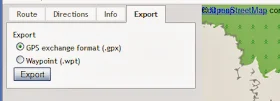Иногда очень важно добраться из точки А в точку B.
Либо объяснить кому-то, как туда добраться.
"Есть навигаторы, есть Google Maps и прочее" - скажете вы и будете правы.
Именно Google Maps и навигатор с программой Навител я и буду использовать для примера в данной теме...
Сейчас я расскажу и покажу на примерах, как, используя Google Maps и Навител и несколько специальных онлайн-сервисов, создать маршрут и экспортировать его в навигатор.
UPD! Добавлены еще несколько сервисов и некоторая полезная надеюсь информация. (19.07.2016)
Google Maps
Сначала создадим маршрут. Для этого перейдем в "Мои Карты Гугл", они находятся по адресу - google.com/maps/d/ (нужно быть авторизированным)
1. Выбираем "Создать новую карту" и прокладываем маршрут, добавляем дп. точки, если нужно, корректируем путь и т.д. (описывать процесс не буду - в интернете полно статей и видео, как это делается).
2. Маршрут создан. Выбираем пункт "Экспорт в KML".
И сохраняем файл в .kml формате на компьютер. Все, Google сделал свое дело, Google
KML в GPX
Почему GPX? Потому, что -
GPX (GPS eXchange Format) — это текстовый формат хранения и обмена данными GPS, основанный на XML. GPX является свободным форматом и может быть использован без каких либо лицензионных отчислений.(Wikipedia)И вдобавок, многие навигационные программы его понимают.
3. Теперь нам нужно наш "Гугловский" маршрут, сконвертировать в GPX и "скормить" получившийся трек Навителу.
Помогут нам в этом два (на выбор) онлайн сервиса.
И один онлайн-сервис для Android / iOS.
Хотя конечно же можно это сделать и с помощью спец. программ, например -
Но мы все сделаем в онлайне.
GPS-Visualizer
Данный онлайн-сервис, позволяет работать со множеством различных форматов. И в этом его главное достоинство.
Скриншот с уже установленными параметрами:
Нам нужен трек
Входной формат - KML
Выходной формат - GPX
Указываем файл на компьютере, либо ссылку (если он где-то загружен в Сети.)
И конвертируем.
Откроется новое окно с готовой ссылкой. Скачать и все.
И можно помещать файл в навигатор, в папку "Tracks"
"Он сказал поехали и махнул рукой..." :)
ссылка
статья в блоге
И проводим несложные манипуляции: Добавляем файл, Выбираем выходной формат, Экспортируем.
И в итоге также получаем готовый GPX-файл.
О вышеперечисленных онлайн-сервисах я рассказывал кратко, с минимальным количеством скриншотов.
Сейчас исправим ситуацию :). Скриншоты взяты с сайта "Энциклопедия странствий". (Автор - Андрей Лунячек)
Благодарен автору за труд.
Источник:Энциклопедия странствий - очень хороший сайт, посвященный навигации и туризму.
YOURS
Yet another OpenStreetMap Route Service - Еще один OSM сервис маршрутизации.
Удобный, хороший сервис. Но после автоматического создания маршрута, я бы все же советовал перепроверить. И если нужно подправить, а уже затем сохранять.
Главное окно
Пример: Задаем 2 точки. Старт и финиш. Тип - Пешком. Метод - Быстрый.
Строим маршрут.
Добавляем промежуточную точку, если нужно подкорректировать маршрут.
Пошаговое описание маршрута
Информация по сегментам маршрута
Экспорт трека. (в GPX или WPT - Путевые точки OziExplorer)
На самом деле таких сервисов появилось очень много.
Поэтому перечислю еще несколько:
MAPS.ME
Подобных приложений для Android и для Apple множество.
Я просто выбрал это, так-как в нем есть импорт/экспорт собственных закладок в форматы KML/KMZ, А уж, как их сконвертировать в GPX, я уже описал..
И вдобавок оно может работать в оффлайн-режиме.
UPD! Следующая моя статья посвященная навигации, как раз начинается с обзора этой программы. Не пропустите!
Хотя этот вариант из предложенных, скорее, как дополнительный.
Небольшое дополнение:
Иногда бывает так. что навигатор отказывается находить на карте нужный нам адрес.
Особенно если это сельская местность (как в моем примере).
Тогда мы при помощи Google Карт можем узнать гео-координаты нужной нам точки финиша.
Вбиваем гео-координаты в навигатор.
И навигатор уже сам попытается проложить приемлемый маршрут.
Еще немного дополнительной полезной информации
Ну вот, путь мы проложили. Но наше путешествие не будет полным без "Точек Интереса - POI". То есть без сопутствующей информации по маршруту о наличии АЗС, кафе, гостиниц, ресторанов, исторических памятников и т.д.
Но в дороге случиться может всякое или с нами, или с нашим транспортом (если мы путешествуем "не на своих двоих".)
И тут нам может понадобиться СТО для автомобиля, или не дай Бог - больница. для нас самих, мало ли что.
И POI нам в этом помогут.
Ниже укажу два сервиса, откуда мы можем получить эти данные.
Повторюсь, найти POI файлы для своего навигатора в Интернете можно без проблем, стоит лишь поискать. Но я ограничусь лишь двумя.
WayPointer - бесплатный сервис для обмена и хранения координат туристических объектов, достопримечательностей и других интересных мест (POI)
Вдобавок второй предложенный (популярный) сервис, еще и позволяет скачивать файлы Спидкамов - то есть получить данные о ситуации на дороге по маршруту следования (это и радары и камеры, полицейские засады или дорожные работы и т.д.)
Сервис имеет огромнейшую базу данных POI и SPEEDCAMS.
Как и проект "Open Street Map", сервис получает информацию благодаря пользователям.
*****
Надеюсь данная статья окажется полезной кому-то.
Буду рад, если помог. И счастливой и безопасной дороги.
Удачи!
![JestBlo[k]](https://blogger.googleusercontent.com/img/b/R29vZ2xl/AVvXsEiLXAQAoy6w7AB8Mcqli85o-R0Zapt-egt4IGegPRDD4Q88wXuqC-hQziDdmAuXwQYEWyTfGEzzmZpzklzzxD5upbpaPRbFztVaJ-3vqT6XGUJBUwXtKU36UZw0rh69WcPJRLEV-WDcRNET/s400/logo.png)